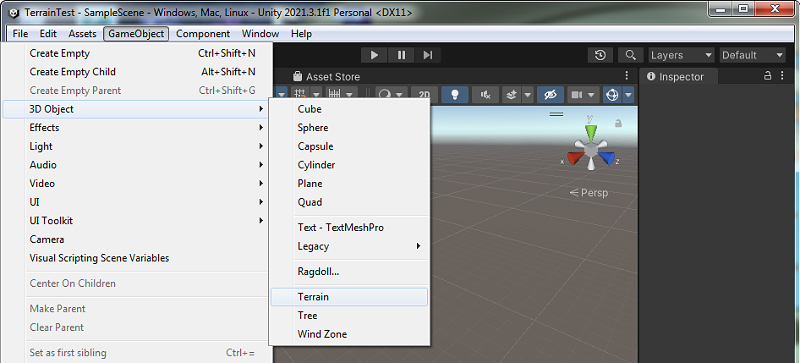Cara Membuat Medan di Unity
Dalam Unity, terrain mengacu pada representasi 3D lanskap luar ruangan dalam game atau lingkungan virtual. Ini adalah fondasi untuk medan alami, yang memungkinkan pengembang untuk memahat, memodifikasi, dan mengecat medan untuk menciptakan pemandangan luar ruangan yang realistis. Sistem medan Unity menyediakan alat untuk menyesuaikan peta ketinggian medan untuk mensimulasikan gunung, lembah, dan fitur geologi lainnya. Selain itu, ini mendukung pengecatan tekstur, memungkinkan pengembang untuk menerapkan tekstur berbeda pada medan untuk mewakili berbagai penutup tanah seperti rumput, pasir, atau batu. Medan di Unity sangat penting untuk membangun lingkungan luar ruangan yang luas dan imersif, menyediakan kanvas dinamis untuk dunia game dan simulasi.
Langkah-langkah Membuat Medan di Unity
Membuat terrain di Unity adalah langkah mendasar untuk merancang lingkungan yang realistis dan imersif. Ikuti langkah cepat berikut untuk memulai:
Buka Unity: Luncurkan Unity dan buat proyek baru atau buka proyek yang sudah ada di mana Anda ingin menambahkan medan.
Buat Medan:
- Klik pada tab GameObject lalu arahkan kursor pada opsi 3D Object dan terakhir klik Terrain untuk membuat medan baru di adegan Anda.

Sesuaikan Pengaturan Medan:
- Sesuaikan ukuran medan, resolusi, dan resolusi peta ketinggian di jendela Inspektur agar sesuai dengan kebutuhan pemandangan Anda.
Menaikkan dan Menurunkan Medan:
- Pilih alat Naikkan atau Turunkan Medan dari Alat Medan.
- Klik dan seret medan untuk menaikkan atau menurunkan ketinggiannya.
Medan Halus:
- Gunakan alat Medan Halus untuk membuat kemiringan bertahap atau menghaluskan area kasar.
Lukisan Tekstur:
- Pilih alat Tekstur Cat untuk menambahkan tekstur pada medan Anda.
- Impor tekstur dan cat pada medan untuk tampilan yang realistis.
Tambahkan Detail:
- Gunakan alat Details untuk menambahkan rumput, batu, atau detail lainnya ke medan.
- Impor prototipe detail dan cat ke medan.
Setel Terrain Collider (Opsional):
- Jika Anda ingin medan Anda berinteraksi dengan GameObject lain, klik tombol Tambahkan Terrain Collider di Inspektur.
Selesaikan dan Simpan:
- Sesuaikan pengaturan tambahan apa pun sesuai kebutuhan.
- Simpan pemandangan dan proyek Anda untuk mempertahankan perubahan medan Anda.
Kesimpulan
Anda telah berhasil membuat terrain di Unity. Bereksperimenlah dengan berbagai alat dan pengaturan untuk mencapai lanskap yang diinginkan untuk proyek Anda.